我是微软Dynamics 365 & Power Platform方面的工程师罗勇,也是2015年7月到2018年6月连续三年Dynamics CRM/Business Solutions方面的微软最有价值专家(Microsoft MVP),欢迎关注我的微信公众号 MSFTDynamics365erLuoYong ,回复384或者20191215可方便获取本文,同时可以在第一间得到我发布的最新博文信息,follow me!
本文主要根据官方文档 Configure server-based authentication with Customer Engagement (on-premises) and SharePoint Online ,做了一些补充和说明,方便阅读者配置成功。
官方文档首先讲了 Permissions required ,可以看到需要一个具有System Administrator (中文版的话则是 系统管理员) 角色的Dynamics 365 Customer Engagement账号,我这里用的是 luoyongcrmadmin (或者说是 crmadmin@luoyong.me),还需要一个你要连接的SharePoint Online所在订阅的具有 Global Administrator 的账号,我这里用的是 admin@CRM558602.onmicrosoft.com 。还需要的工具就是要在Dynamics 365 Customer Engagement上安装 Microsoft Dynamics CRM Hybrid Connector 组件。这个组件是免费的,记得安装,安装时候的地区不要选China,选香港特别行政区或者其他地方。
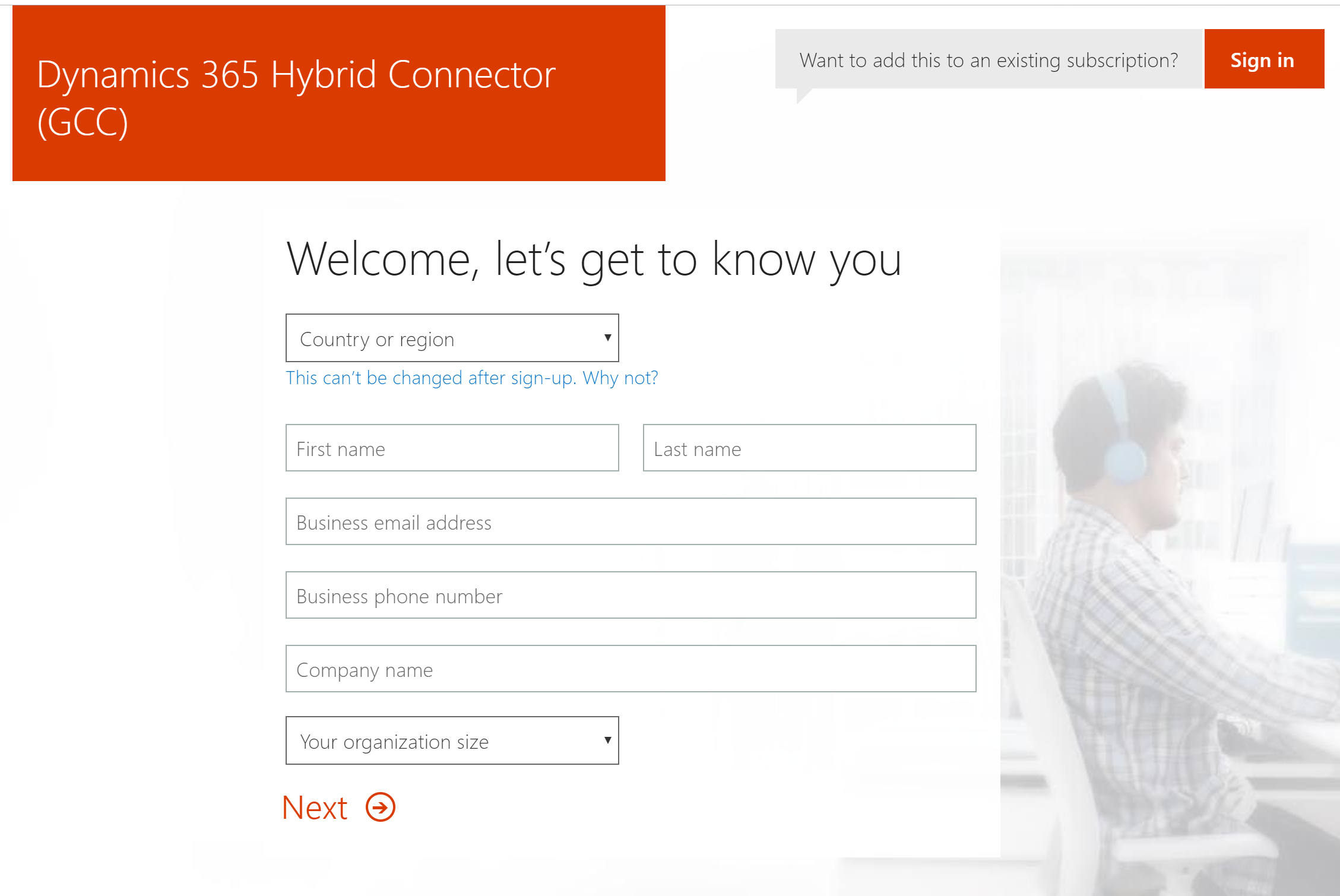
还需要如下两个工具来辅助,请安装到Dynamics 365部署服务所在服务器:
Microsoft Online Services Sign-In Assistant for IT Professionals Beta
Azure Active Directory Module for Windows PowerShell (64-bit version)
开始第一个配置步骤,也就是官方配置手册中的 Prepare the certificate 步骤,到Dynamics 365部署服务所在服务器上执行如下的PowerShell命令 (我这里更改为了自己的命令):
$CertificateScriptWithCommand = ".CertificateReconfiguration.ps1 -certificateFile c:Personalcertfile.pfx -password yourpassword -updateCrm -certificateType S2STokenIssuer -serviceAccount luoyongcrmsvc -storeFindType FindBySubjectDistinguishedName" Invoke-Expression -command $CertificateScriptWithCommand
你会发现执行报错,如下图:

怎么解决?需要切换到Dynamics 365 Customer Engagement的安装目录,例如使用 cd "C:Program FilesDynamics 365Tools" 切换后就可以了:

然后以管理员身份打开PowerShell执行如下命令:
Import-Module MSOnline -force
Import-Module MSOnlineExt -force
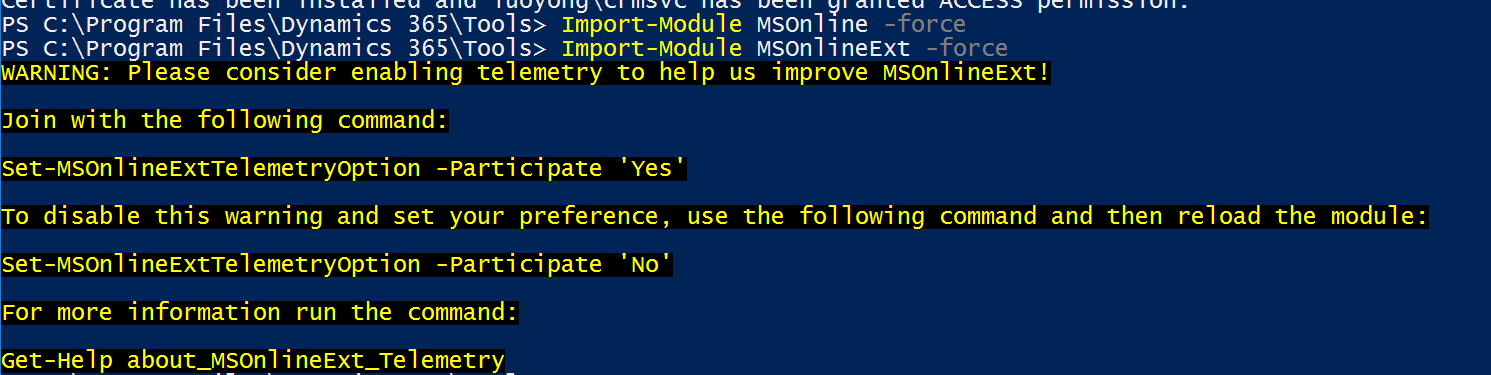
然后执行如下命令连接到Office 365:
$msolcred = get-credential connect-msolservice -credential $msolcred
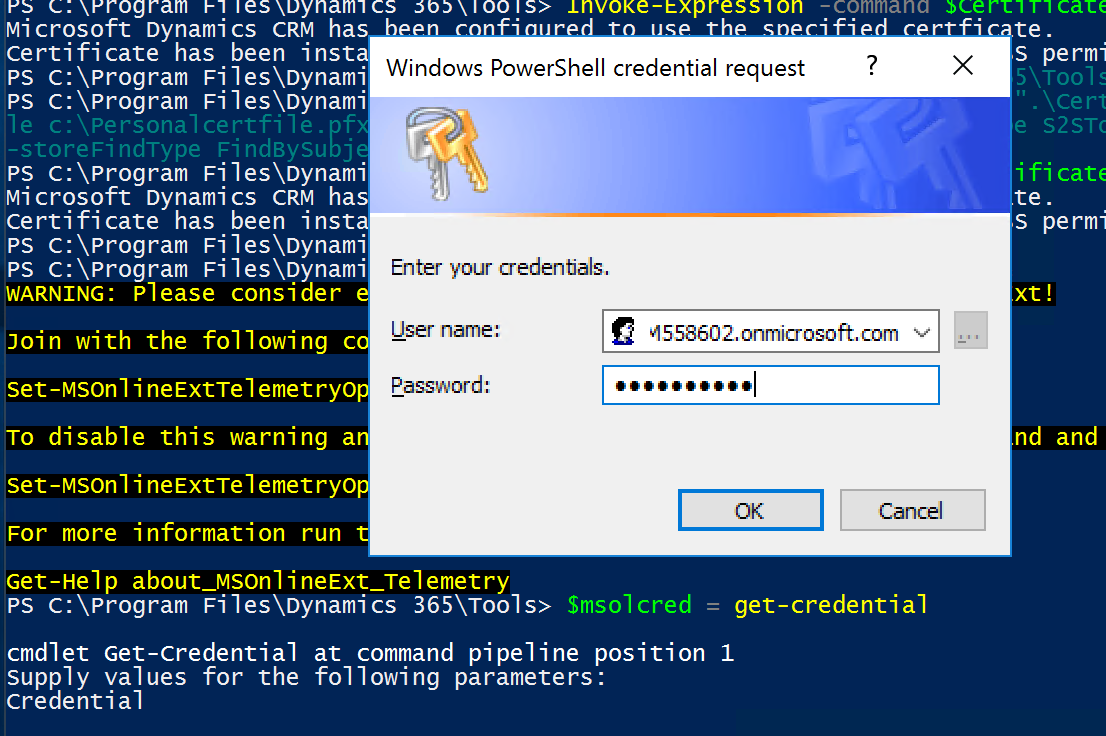
然后再顺次执行如下命令:,当然c:Personalcertfile.pfx 和 c:Personalcertfile.cer 两个文件要存在,密码要正确。
$STSCertificate = New-Object System.Security.Cryptography.X509Certificates.X509Certificate2 -ArgumentList c:Personalcertfile.pfx, F2HrCf3H $PFXCertificateBin = $STSCertificate.GetRawCertData() $Certificate = New-Object System.Security.Cryptography.X509Certificates.X509Certificate2 $Certificate.Import(“c:Personalcertfile.cer”) $CERCertificateBin = $Certificate.GetRawCertData() $CredentialValue = [System.Convert]::ToBase64String($CERCertificateBin)
下面代码中的 $RootDomain 的值请换成自己的。
$RootDomain = “CRM558602.onmicrosoft.com” $CRMAppId = "00000007-0000-0000-c000-000000000000" New-MsolServicePrincipalCredential -AppPrincipalId $CRMAppId -Type asymmetric -Usage Verify -Value $CredentialValue $CRM = Get-MsolServicePrincipal -AppPrincipalId $CRMAppId $ServicePrincipalName = $CRM.ServicePrincipalNames $ServicePrincipalName.Remove("$CRMAppId/$RootDomain") $ServicePrincipalName.Add("$CRMAppId/$RootDomain") Set-MsolServicePrincipal -AppPrincipalId $CRMAppId -ServicePrincipalNames $ServicePrincipalName
Add-PSSnapin Microsoft.Crm.PowerShell $setting = New-Object "Microsoft.Xrm.Sdk.Deployment.ConfigurationEntity" $setting.LogicalName = "ServerSettings" $setting.Attributes = New-Object "Microsoft.Xrm.Sdk.Deployment.AttributeCollection" $attribute1 = New-Object "System.Collections.Generic.KeyValuePair[String, Object]" ("S2SDefaultAuthorizationServerPrincipalId", "00000001-0000-0000-c000-000000000000") $setting.Attributes.Add($attribute1) $attribute2 = New-Object "System.Collections.Generic.KeyValuePair[String, Object]" ("S2SDefaultAuthorizationServerMetadataUrl", "https://accounts.accesscontrol.windows.net/metadata/json/1") $setting.Attributes.Add($attribute2) Set-CrmAdvancedSetting -Entity $setting

剩下的就是Dynamics 365 Customer Engagement中的配置了,当然再配置之前现在SharePoint Online中新建一个站点,比如我这里是新建了 https://crm558602.sharepoint.com/sites/D365Demo 这个站点,通过如下PowerShell命令获取 tenant ID
$CRMContextId = (Get-MsolCompanyInformation).ObjectID $CRMContextId

以具有系统管理员的角色登录到Dynamics 365 Customer Engagement,导航到 【设置】>【文档管理】,点击 启用基于服务器的 SharePoint 集成 ,对于 SharePoint 网站,选择联机,然后选择下一步。在“准备网站”阶段,输入以下信息。输入 SharePoint Online 网站集 URL,我使用的是 https://crm558602.sharepoint.com/sites/D365Demo ,输入租户 ID,我这里使用的是前面命令获取的 e44473fd-1587-4556-a3ce-1d1d6280b241 。如果配置的错误是 Failed to connect to SharePointSite 的话,根据我的文章 Dynamics 365 启用跟踪及读取跟踪文件工具 查看日志,若日志中说明是有类似下面的错误导致的:
Crm Exception: Message: At least 1 Claim must not be NULL, current claims are : smtp= , ErrorCode: -2147220970
请参考 Mehmet Ozdemir 的文章CRM 2016 On-Premise to SharePoint Online Gotcha’s ,简单说就是为用户配置一个Office 365邮箱,例如,我的主要电子邮件配置为 admin@CRM558602.onmicrosoft.com :
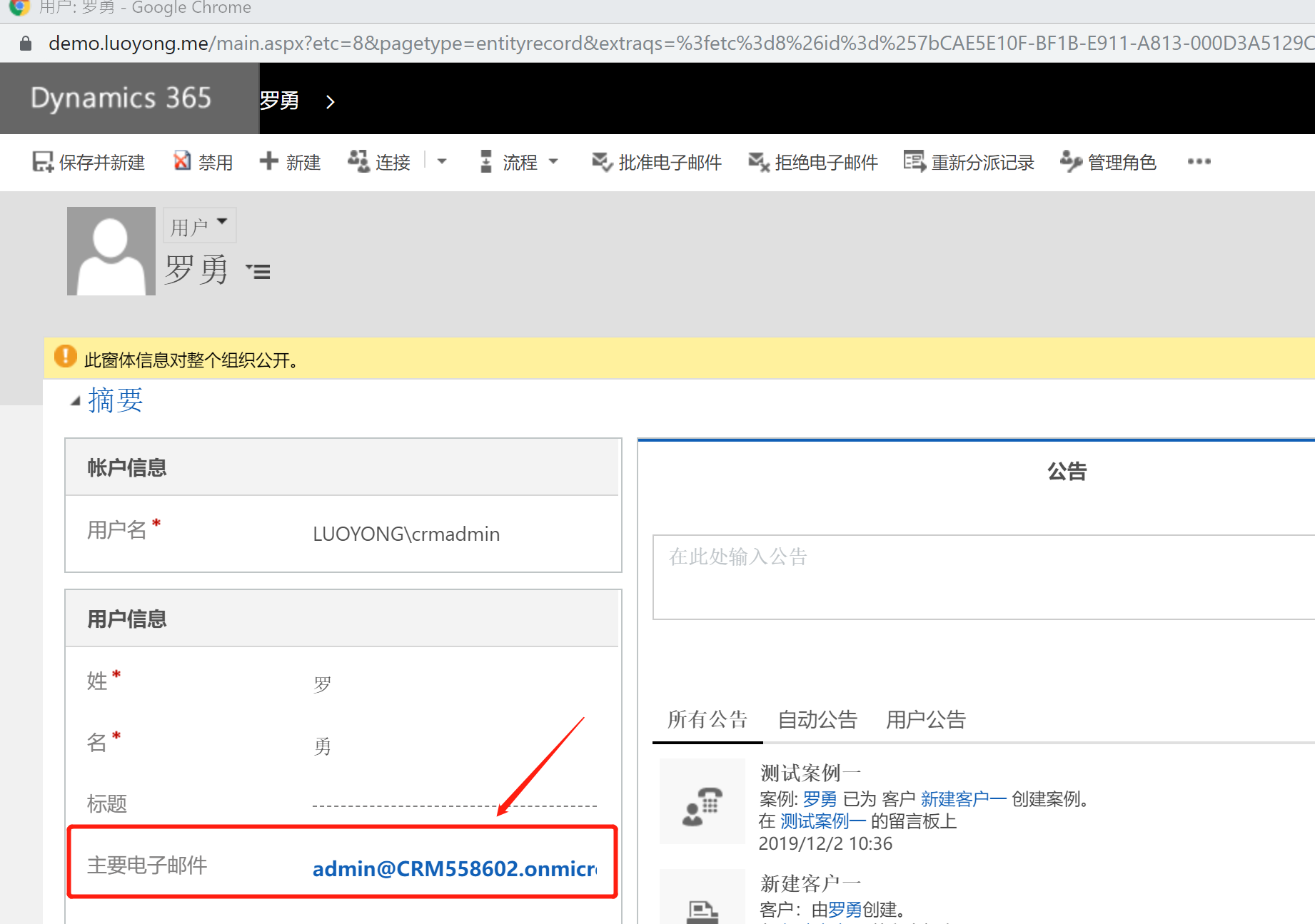
这是验证通过的截图:
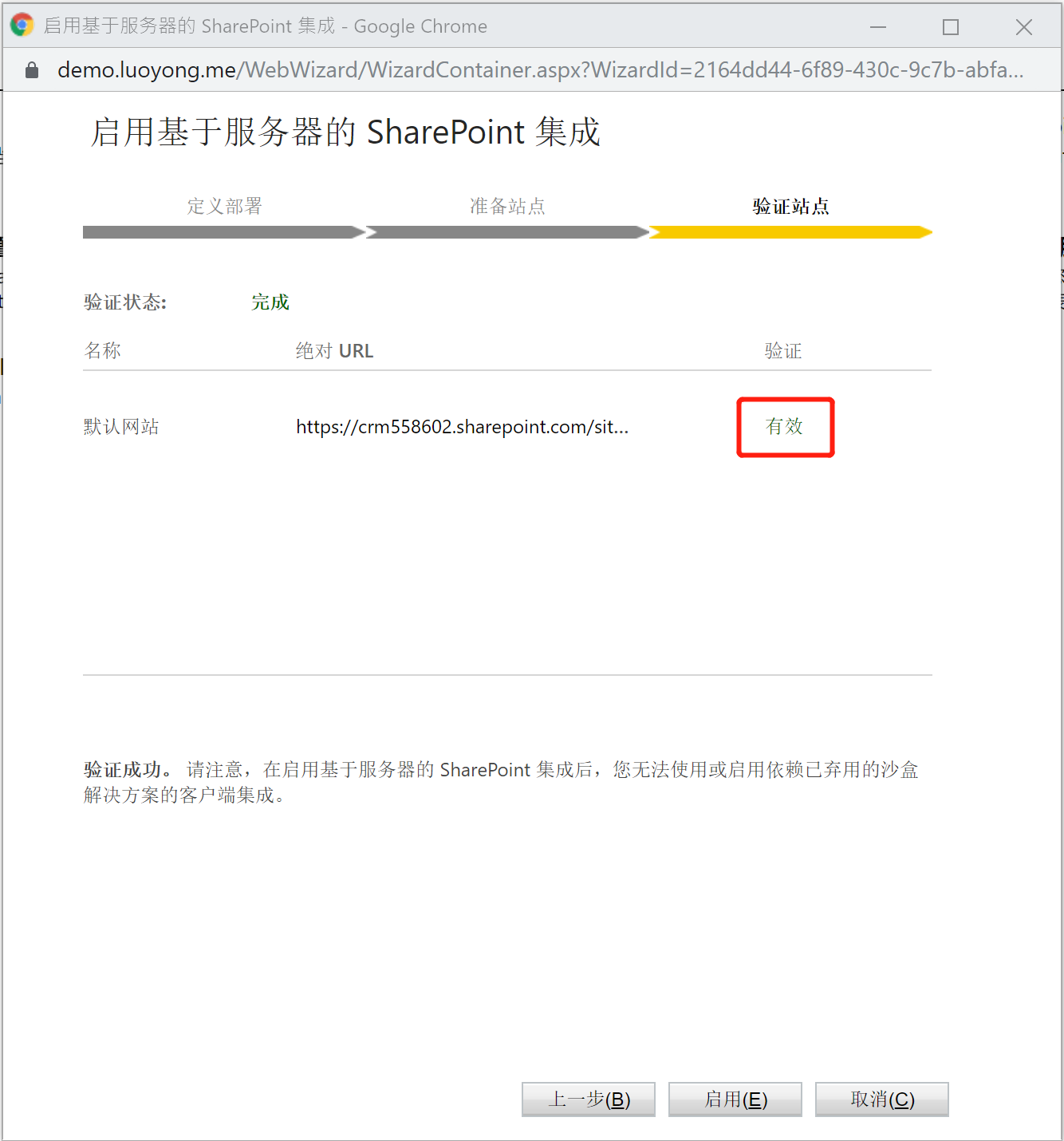
这是配置完成的截图:
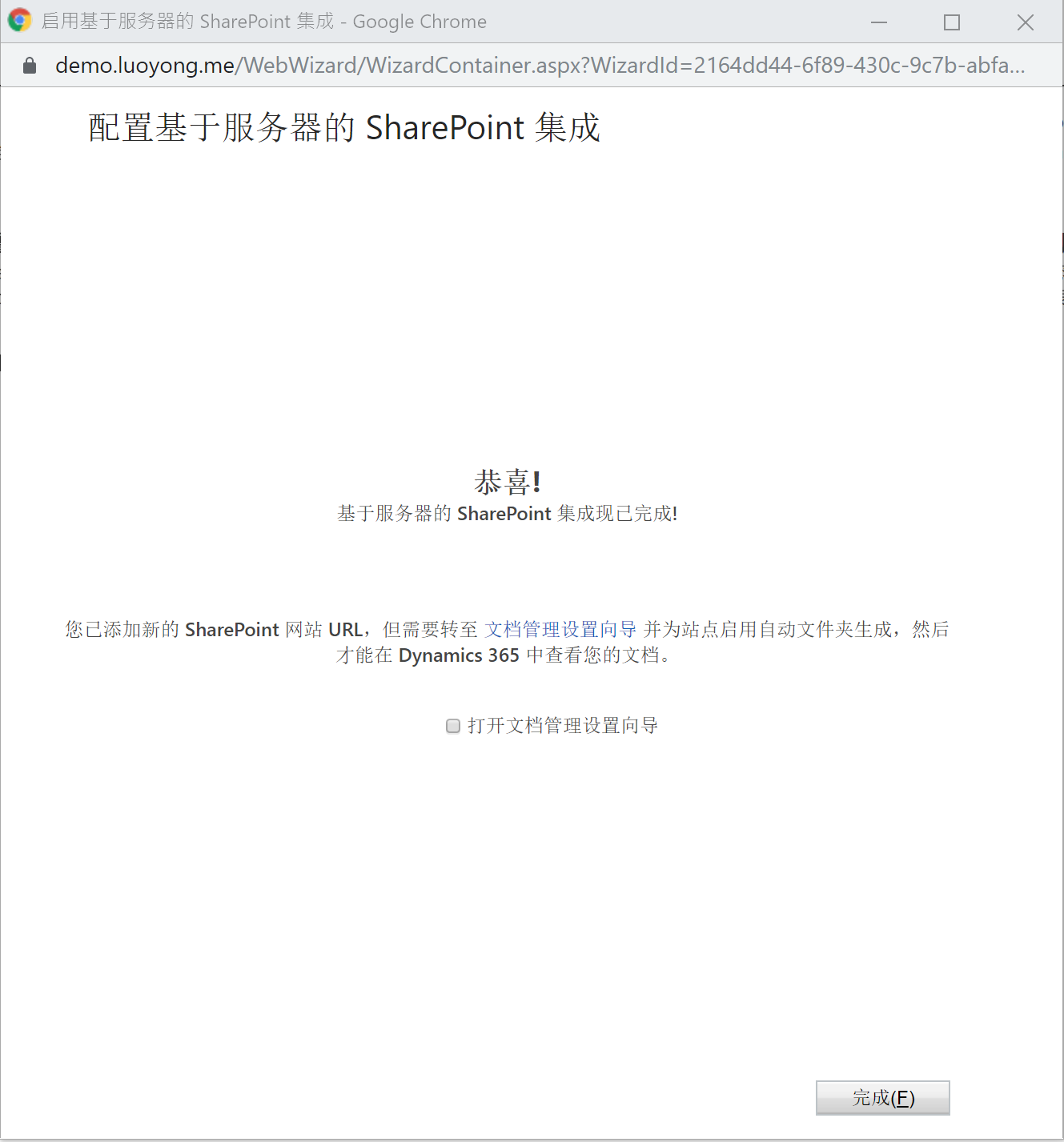
点击上图中的【文档管理设置向导】连接,我的SharePoint站点设置如下:
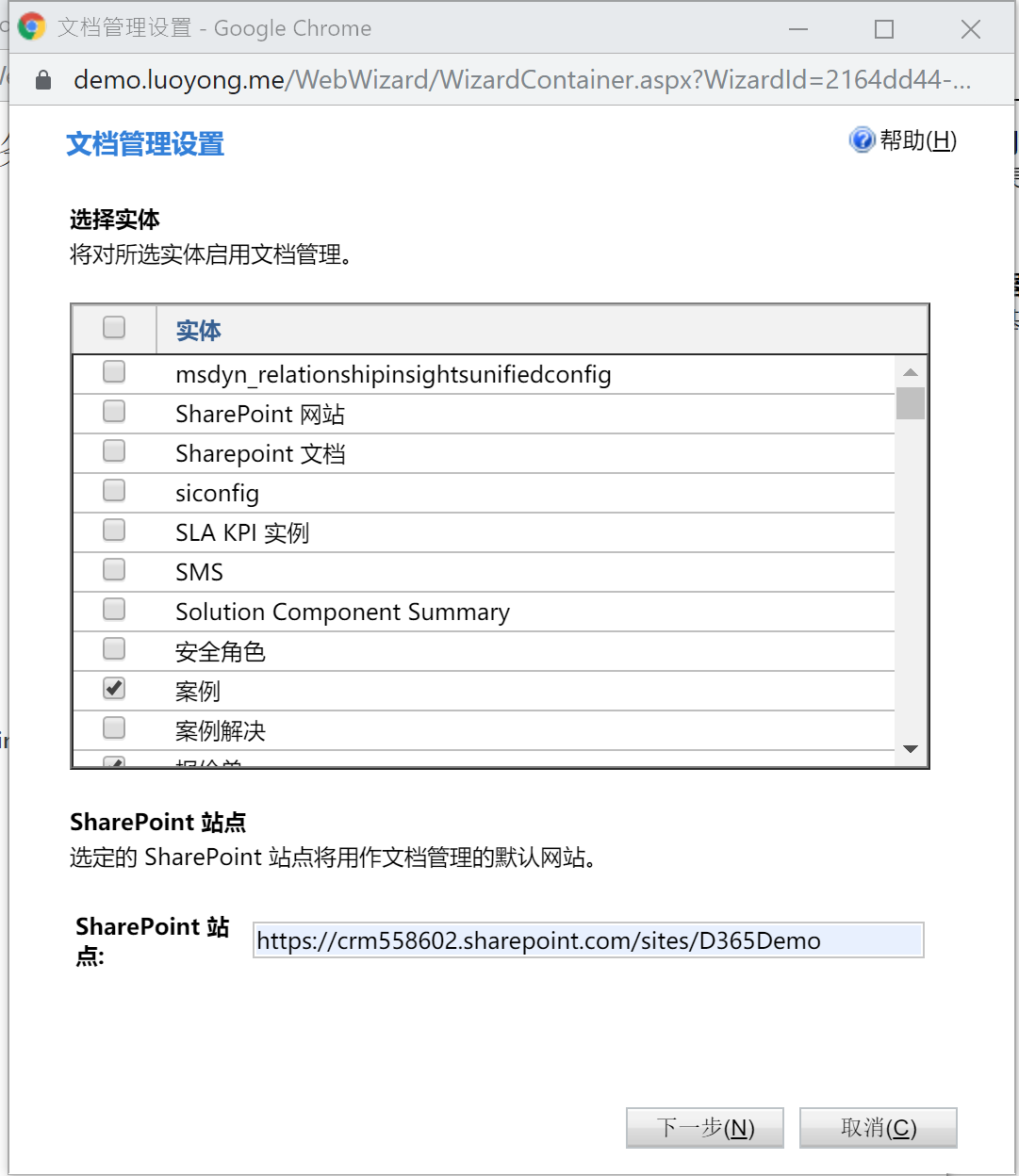
完成后我上传一个文档看看:
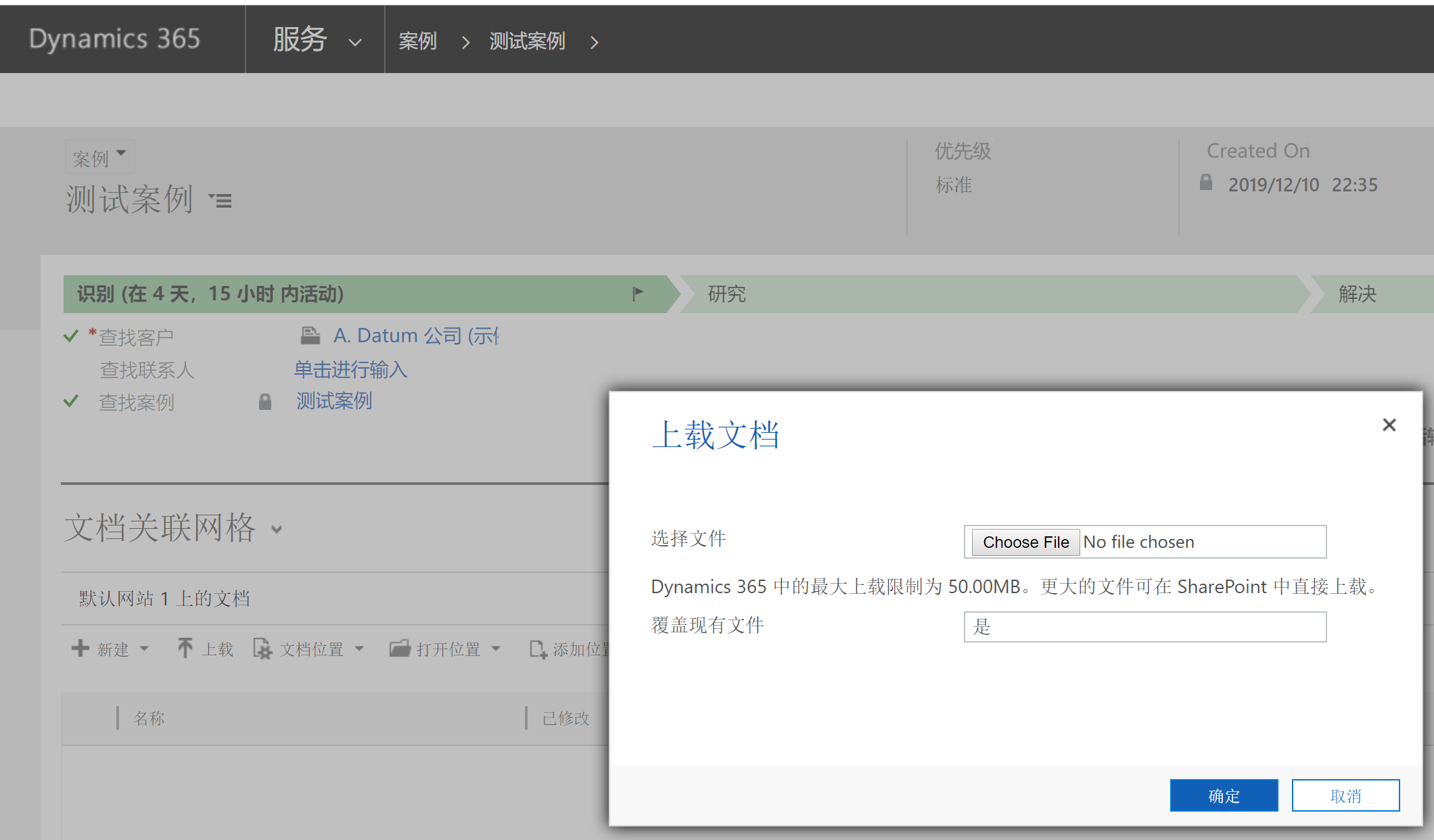
上传成功后点击 【打开位置】按钮
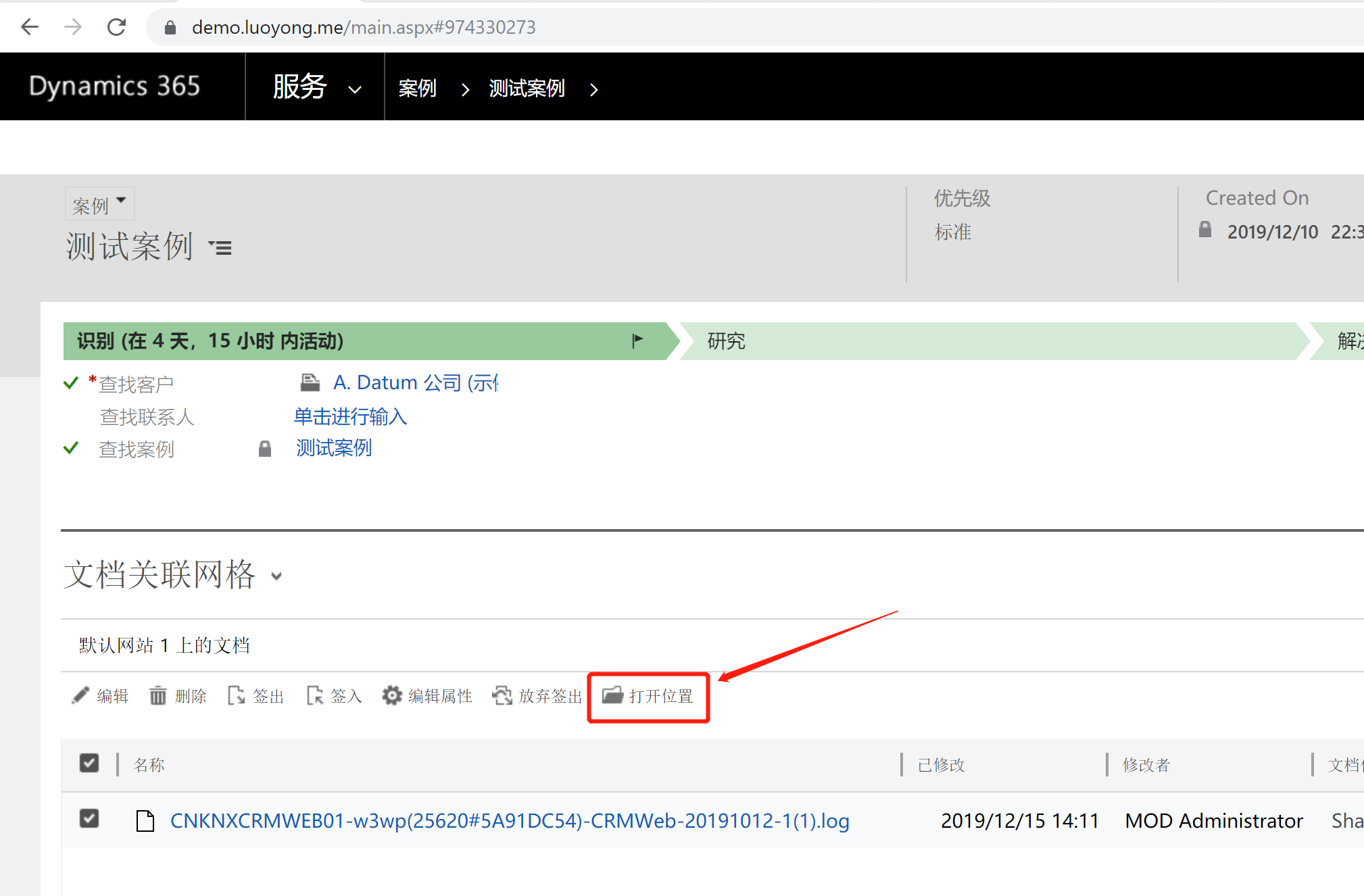
的确在SharePoint Online中可以看到这个文档,URL是 https://crm558602.sharepoint.com/sites/D365Demo/account/Forms/AllItems.aspx?RootFolder=%2Fsites%2FD365Demo%2Faccount%2FA%2D%20Datum%20%E5%85%AC%E5%8F%B8%20%28%E7%A4%BA%E4%BE%8B%29%2Fincident%2F%E6%B5%8B%E8%AF%95%E6%A1%88%E4%BE%8B%5F4F76365F5A1BEA11A865000D3A6F652B&FolderCTID=0x01200007D8B02046624842A9980305B2591CA9 。
